
Dodavanje, promjena rasporeda i brisanje stranica u aplikaciji Pages na iPhoneu
U dokumentima za obradu teksta nove se stranice automatski dodaju kako vaše unošenje teksta dostiže kraj stranice. Možete i ručno dodati nove stranice. U dokumentima s rasporedom stranice može stranice dodavati samo ručno.
Napomena: Da biste utvrdili koju vrstu dokumenta imate, pogledajte Uvod u dokumente za obradu teksta i dokumente s rasporedom stranica.
Možete također duplicirati, razmjestiti ili obrisati odjeljke (u dokumentu za obradu teksta) i stranice (u dokumentu s rasporedom stranice:) i kombinirati dokumente ili pomicati sadržaj između dokumenata iste vrste.
Ručno dodavanje stranice u dokumentu za obradu teksta
Dodavanjem dvaju prijeloma stranica zaredom možete napraviti praznu stranicu.
Dodirnite u tekstu za unos točke umetanja gdje želite dodati novu stranicu, zatim ponovno dodirnite.
Dodirnite
 , dodirnite Umetni, zatim dodirnite Prijelom stranice.
, dodirnite Umetni, zatim dodirnite Prijelom stranice.Točka umetanja pomiče se prema vrhu sljedeće stranice.
Dodajte drugi prijelom stranice ponavljanjem gore navedenih koraka.
Točka umetanja pomiče se na vrh sljedeće stranice i ostavlja praznu stranicu između dvaju prijeloma stranica.
Dodavanje stranice u dokumentu s rasporedom stranice
Dodirnite broj stranice na dnu zaslona da biste vidjeli prikaz minijatura stranica.
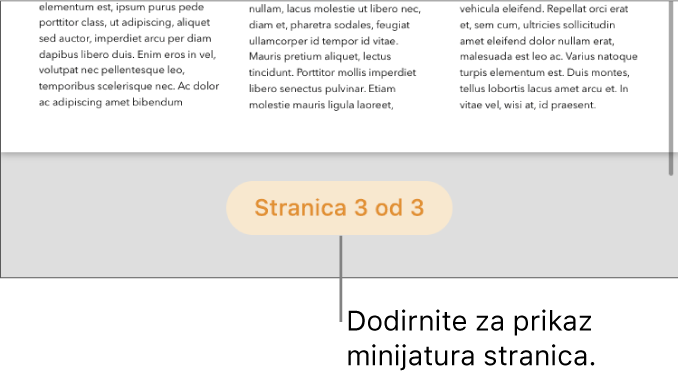
Dodirnite i zadržite minijaturu stranice iza koje želite da slijedi nova stranica, podignite prst, zatim dodirnite
 u gornjem desnom kutu.
u gornjem desnom kutu.Ako postoji više od jednog predloška stranice za predložak, odaberite onaj koji želite; u suprotnom se automatski dodaje prazna stranica.
Za zatvaranje prikaza minijature stranice povucite prema dolje.
Dupliciranje stranica
U dokumentu za obradu teksta možete duplicirati odjeljak, zatim obrisati sve stranice koje ne želite zadržati. U dokumentu s rasporedom stranice možete duplicirati pojedinačne stranice.
Dodirnite broj stranice na dnu zaslona da biste vidjeli prikaz minijatura stranica.
U prikazu minijature stranice dodirnite i držite stranicu koju želite kopirati, podignite prst, zatim dodirnite Dupliciraj (možda ćete trebati dodirnuti
 da biste vidjeli tu opciju).
da biste vidjeli tu opciju).Duplicirani odjeljak ili duplicirana stranica dodaje se nakon izvornika.
Učinite nešto od sljedećeg:
Uklanjanje neželjenih stranica u odjeljku: Zatvorite prikaz minijature stranice, zatim odaberite i obrišite cijeli tekst i sve objekte na stranicama koje želite ukloniti. Kako je stranica očišćena, ona se uklanja. Za uklanjanje prazne stranice dodirnite na početak sljedeće stranice (kako biste točku umetanja postavili prije prvog teksta ili grafike), zatim dodirnite
 na tipkovnici. Ponekada prazna stranica ima elemente formatiranja koje ne možete vidjeti, poput prijeloma paragrafa. Ako obrišete ove elemente, briše se ta stranica.
na tipkovnici. Ponekada prazna stranica ima elemente formatiranja koje ne možete vidjeti, poput prijeloma paragrafa. Ako obrišete ove elemente, briše se ta stranica.Pomicanje odjeljka ili stranice: U prikazu minijature stranice dodirnite i držite odjeljak (u dokumentu za obradu stranica) ili stranicu (u dokumentu za obradu teksta) koju želite premjestiti, podignite prst, zatim dodirnite Razmjesti (možda ćete trebati dodirnuti
 da biste vidjeli tu opciju). Povucite duplicirani odjeljak ili stranicu na željeno mjesto u dokumentu, zatim dodirnite Kraj.
da biste vidjeli tu opciju). Povucite duplicirani odjeljak ili stranicu na željeno mjesto u dokumentu, zatim dodirnite Kraj.
Za zatvaranje prikaza minijature stranice povucite prema dolje.
Promjena rasporeda stranica
Možete prerasporediti stranice u dokumentu s rasporedom stranica tako da se prikažu u bilo kojem redoslijedu.
Napomena: Ne možete prerasporediti stranice u dokumentu za obradu teksta (jer tekst prelazi s jedne stranice na drugu), ali možete kopirati i zalijepiti sadržaj s jedne stranice na drugu.
U dokumentu s rasporedom stranica dodirnite broj stranice na dnu zaslona da biste vidjeli prikaz minijatura stranica.
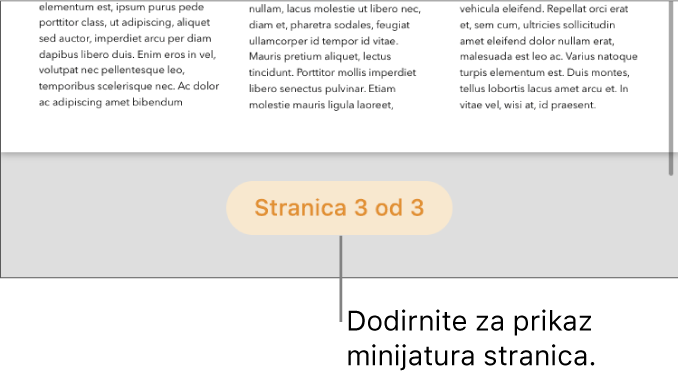
Dodirnite i držite bilo koju minijaturu stranice, podignite prst, dodirnite
 , zatim dodirnite Razmjesti.
, zatim dodirnite Razmjesti.Dodirnite i zadržite minijaturu stranice koju želite pomaknuti i zatim je povucite na željeno mjesto.
Dodirnite Gotovo, zatim povucite prema dolje za zatvaranje prikaza minijatura stranica.
Savjet: Da biste razmjestili više od jedne stranice, dodirnite i držite jednu stranicu kako dodirujete druge stranice drugim prstom, zatim podignite prste i dodirnite Izreži. Dodirnite minijaturu stranice nakon koje želite umetnuti sadržaj, a zatim dodirnite Zalijepi.
Kopiranje i lijepljenje stranica između dokumenata
Brzi način za ponovno iskorištavanje sadržaja je kopiranje odjeljka iz jednog dokumenta za obradu teksta u drugi ili kopiranje stranice iz jednog dokumenta s rasporedom stranica u drugi (također možete kopirati i zalijepiti unutar istog dokumenta).
U dokumentu iz kojega želite kopirati dodirnite tipku broja stranice na dnu zaslona za prikaz minijatura stranica.
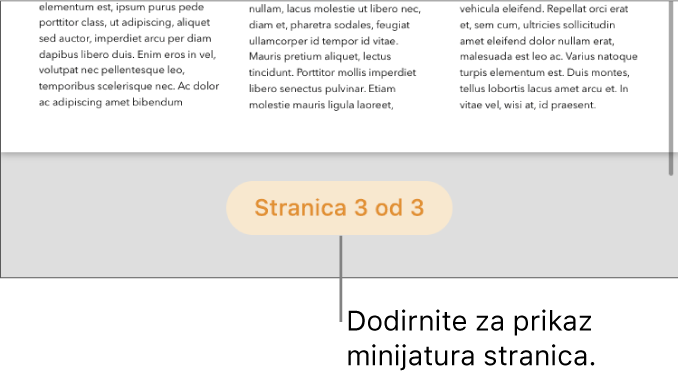
Ako ne vidite tipku broja stranice, dodirnite
 na vrhu zaslona, uključite Navigator, pa dodirnite Gotovo.
na vrhu zaslona, uključite Navigator, pa dodirnite Gotovo.Učinite jedno od sljedećeg:
Kopiranje odjeljka u dokumentu za obradu teksta: Dodirnite bilo koju minijaturu stranice u odjeljku, zatim je ponovno dodirnite (sve stranice u odjeljku prikazuju istaknutu boju).
Kopiranje jedne stranice u dokumentu s rasporedom stranice: Dodirnite minijaturu stranice, zatim je ponovno dodirnite.
Kopiranje više stranica u dokumentu s rasporedom stranice: Dodirnite i držite jednu minijaturu stranice kako dodirujete druge minijature stranice drugim prstom, zatim podignite prste.
Dodirnite Kopiraj.
Otvorite dokument u koji želite zalijepiti, a zatim prikažite minijature stranica.
Dodirnite minijaturu stranice nakon koje želite umetnuti zalijepljeni sadržaj, a zatim dodirnite Zalijepi.
Napomena: Da biste zalijepili odjeljak ili stranice na početku dokumenta, zalijepite nakon prve stranice ili odjeljka, zatim ih razmjestite.
Kada kopirate stranice iz dokumenta koji koristi različit početni predložak, ili stranice koje koriste predloške stranica koje ste sami napravili, stranice se kopiraju zajedno s predlošcima stranica na kojima se temelje.
Brisanje stranice
Jedini način prisanja stranice u dokumentu za obradu teksta jest obrisati sve na stranici, uključujući nevidljive znakove poput prijeloma paragrafa i elemenata formatiranja. Da biste obrisali stranicu u dokumentu s rasporedom stranica, odaberite minijaturu stranice u rubnom stupcu.
Brisanje stranice u dokumentu za obradu teksta: Odaberite cijeli tekst i objekte na stranici, a zatim dodirnite Obriši dok stranica ne nestane. Ako je stranica koju želite ukloniti prazna, dodirnite na početak sljedeće stranice (kako biste točku umetanja postavili prije prvog teksta ili grafike), zatim dodirnite
 na tipkovnici dok stranica ne nestane.
na tipkovnici dok stranica ne nestane.Brisanje stranice u dokumentu s rasporedom stranice: Dodirnite broj stranice na dnu zaslona da biste vidjeli prikaz minijatura stranica. Dodirnite i zadržite minijaturu stranice koju želite obrisati, podignite prst, zatim dodirnite Obriši. (Da biste odabrali više stranica, dodirnite i držite jednu stranicu kako dodirujete druge stranice drugim prstom, zatim podignite prste.)
Ako slučajno obrišete nešto i želite to vratiti, dodirnite Poništi ili ![]() na vrhu zaslona.
na vrhu zaslona.
U slučaju nestanka sadržaja vašeg dokumenta
Ako nestane sadržaj vaših dokumenata kada pokušate obrisati stranicu, vaš je dokument podešen za obradu teksta i samo možete obrisati odjeljke, ne individualne stranice.
Da biste vratili sav izgubljeni sadržaj, dodirnite Poništi ili
 na vrhu zaslona.
na vrhu zaslona.Pratite upute za brisanje stranice u dokumentu za obradu teksta u dijelu "Brisanje stranice” iznad.